Outlook'ta HTML e-posta gövdesinin kaynak kodunu nasıl görüntüleyebilirim?
Kaynak kodu görüntülemek, bir HTML e-posta gövdesinde bulunan temel HTML ve diğer sunucu kodlarını anlamak için size bir fırsat sunar. Aşağıdaki öğreticide, Outlook'ta bir HTML e-posta gövdesinin kaynak kodunu nasıl görüntüleyeceğinizi öğreneceksiniz.
- Outlook'ta HTML e-posta gövdesinin kaynak kodunu görüntüleme
- Harika bir araçla tek tıklamayla bir HTML ileti başlığının kaynak kodunu görüntüleyin
Outlook'ta HTML e-posta gövdesinin kaynak kodunu görüntüleme
Outlook 2010 veya daha yeni sürümlerinde, bir HTML e-posta gövdesinin kaynak kodunu aşağıdaki şekilde görüntüleyebilirsiniz:
1. Kaynak kodunu görüntülemeniz gereken bir HTML e-posta mesajını açmak için çift tıklayın.
2. "İleti (HTML)" penceresinde, "İleti" sekmesinde "Eylemler" > "Diğer Eylemler" > "Kaynağı Görüntüle" seçeneğine tıklayın. Ekran görüntüsüne bakın:
İpucu: Outlook 2007 kullanıyorsanız, lütfen "Diğer Eylemler" > "Kaynağı Görüntüle" seçeneğine tıklayın.

"Kaynağı Görüntüle" seçeneğine tıkladıktan sonra, HTML e-posta gövdesinin kaynak kodunu gösteren bir metin belgesi hemen açılacaktır.
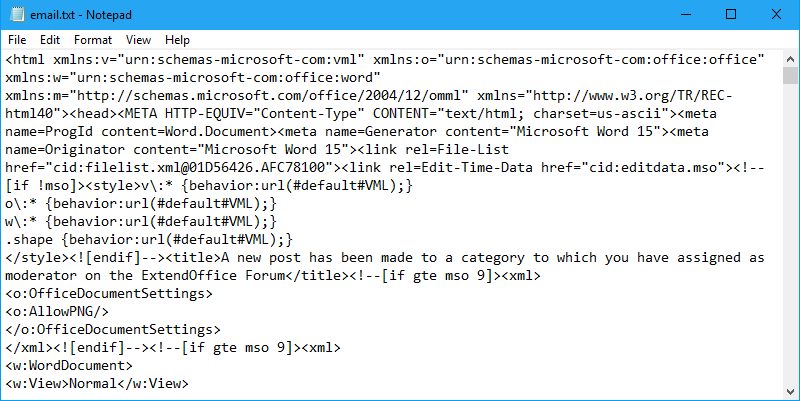
Notlar:
1. Bu "Kaynağı Görüntüle" işlevi yalnızca HTML e-posta iletilerine uygulanabilir. Eğer açtığınız ileti HTML formatında değilse, formatını değiştirerek "İleti" > "Eylemler" > "İletiyi Düzenle" seçeneğine tıklayarak "Metni Biçimlendir" sekmesini görüntüleyebilirsiniz. "Metni Biçimlendir" sekmesinde, Outlook 2010 veya daha yeni sürümlerde "HTML" seçeneğine tıklayın.

Ve eğer Outlook 2007 kullanıyorsanız, lütfen "İleti" > "Diğer Eylemler" > "İletiyi Düzenle" seçeneğine tıklayarak "Seçenekler" sekmesini görüntüleyin ve ardından "Seçenekler" altında "HTML" seçeneğine tıklayın.
2. Ayrıca, iletiyi açıp imleci ileti gövdesine yerleştirerek sağ tıklatıp içerik menüsünden "Kaynağı Görüntüle" seçeneğini seçerek de bir HTML e-posta gövdesinin kaynak kodunu görüntüleyebilirsiniz.
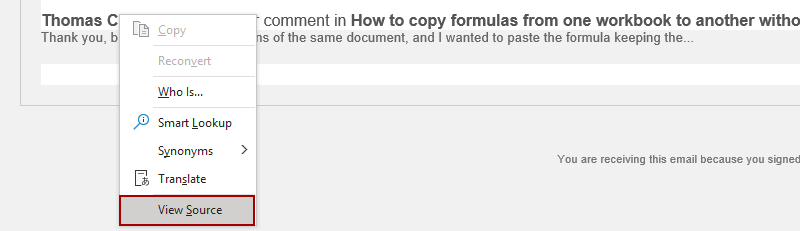
Harika bir araçla tek tıklamayla bir HTML ileti başlığının kaynak kodunu görüntüleyin
Outlook'ta bir HTML e-postasının gövdesini görüntülemek kolay olsa da, genellikle Outlook'ta doğrudan e-posta başlığının kaynak koduna erişmek için ek adımlar gerekir. Daha verimli bir yöntem için "Kutools for Outlook"u kullanmayı düşünün. Bu araç, Outlook'un işlevselliğini artırır ve e-posta başlıklarının HTML kaynak koduna hızlı ve kolay erişim sağlayan "tek tıklama" özelliği sunar.
Outlook verimsizliğine veda edin! Kutools for Outlook, toplu e-posta işleme işini kolaylaştırır - artık ücretsiz AI destekli özelliklerle! Kutools for Outlook'u Şimdi İndirin!!
1. Kutools for Outlook'u indirip yükledikten sonra, "Kutools Plus" sekmesine gidin ve "Rapor" > "İleti Başlığı Analizcisi" seçeneğine tıklayın.
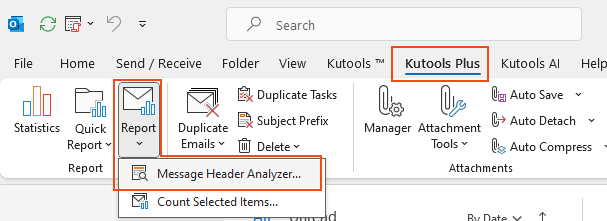
2. Görüntülenen "İleti Başlığı Analizcisi" iletişim kutusunda, "Kaynak Veri" sekmesine geçin. Ardından, seçili HTML e-postasının ileti başlığının kaynak verisini elde edersiniz.
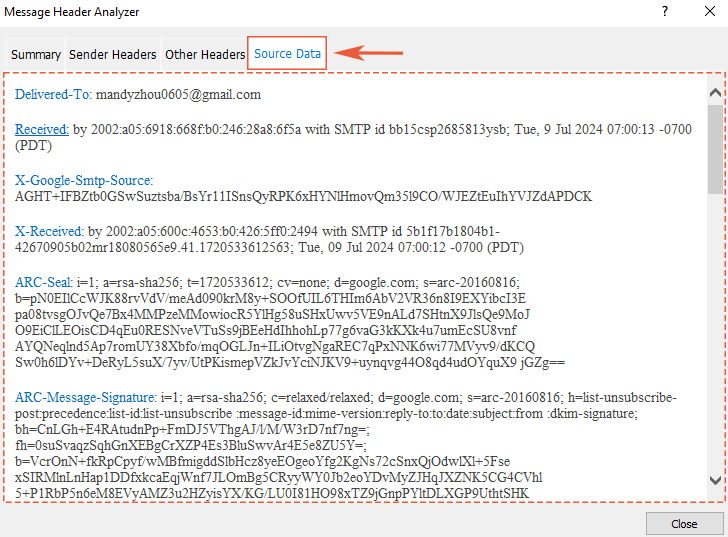
Demo: Bir HTML ileti başlığının kaynak kodunu görüntüleme
En İyi Ofis Verimlilik Araçları
Son Dakika: Kutools for Outlook Ücretsiz Sürümünü Sunmaya Başladı!
Yepyeni Kutools for Outlook ile100'den fazla etkileyici özelliği deneyimleyin! Şimdi indir!
📧 E-posta Otomasyonu: Otomatik Yanıt (POP ve IMAP için kullanılabilir) / E-posta Gönderimini Zamanla / E-posta Gönderirken Kurala Göre Otomatik CC/BCC / Gelişmiş Kurallar ile Otomatik Yönlendirme / Selamlama Ekle / Çoklu Alıcılı E-postaları Otomatik Olarak Bireysel Mesajlara Böl...
📨 E-posta Yönetimi: E-postayı Geri Çağır / Konu veya diğer kriterlere göre dolandırıcılık amaçlı e-postaları engelle / Yinelenen e-postaları sil / Gelişmiş Arama / Klasörleri Düzenle...
📁 Ekler Pro: Toplu Kaydet / Toplu Ayır / Toplu Sıkıştır / Otomatik Kaydet / Otomatik Ayır / Otomatik Sıkıştır...
🌟 Arayüz Büyüsü: 😊 Daha Fazla Şık ve Eğlenceli Emoji / Önemli e-postalar geldiğinde uyarı / Outlook'u kapatmak yerine küçült...
👍 Tek Tıkla Harikalar: Tümüne Eklerle Yanıtla / Kimlik Avı E-postalarına Karşı Koruma / 🕘 Gönderenin Saat Dilimini Göster...
👩🏼🤝👩🏻 Kişiler & Takvim: Seçilen E-postalardan Toplu Kişi Ekle / Bir Kişi Grubunu Bireysel Gruplara Böl / Doğum günü hatırlatıcısını kaldır...
Kutools'u tercih ettiğiniz dilde kullanın – İngilizce, İspanyolca, Almanca, Fransızca, Çince ve40'tan fazla başka dili destekler!


🚀 Tek Tıkla İndir — Tüm Ofis Eklentilerini Edinin
Şiddetle Tavsiye Edilen: Kutools for Office (5'i1 arada)
Tek tıkla beş kurulum paketini birden indirin — Kutools for Excel, Outlook, Word, PowerPoint ve Office Tab Pro. Şimdi indir!
- ✅ Tek tık kolaylığı: Beş kurulum paketinin hepsini tek seferde indirin.
- 🚀 Her türlü Ofis görevi için hazır: İhtiyacınız olan eklentileri istediğiniz zaman yükleyin.
- 🧰 Dahil olanlar: Kutools for Excel / Kutools for Outlook / Kutools for Word / Office Tab Pro / Kutools for PowerPoint